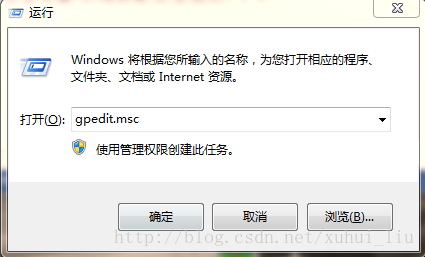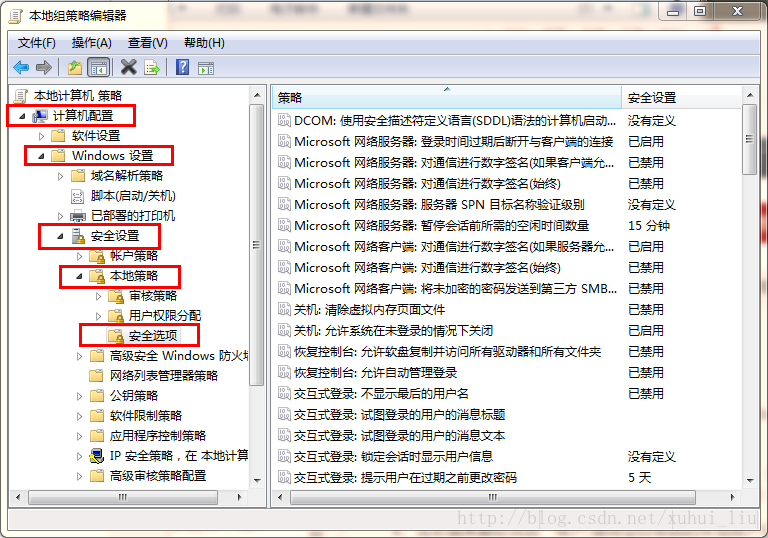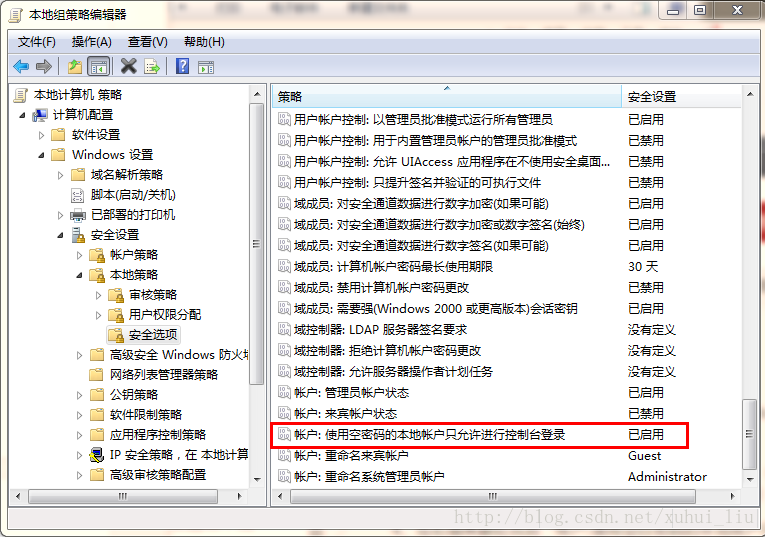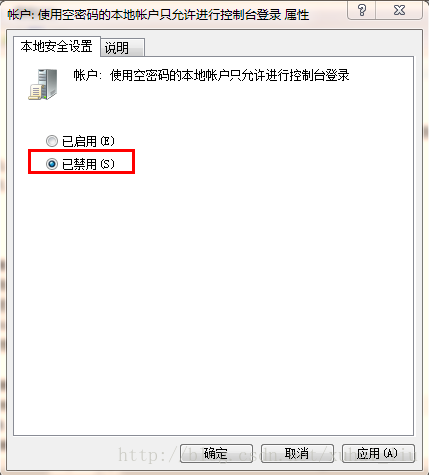Windows系统设置局域网共享 解决:登录失败,用户账号限制。可能的原因包括不允许空密码,登录时间限制,或强制的策略限制 |
您所在的位置:网站首页 › win10系统不能共享文件夹 › Windows系统设置局域网共享 解决:登录失败,用户账号限制。可能的原因包括不允许空密码,登录时间限制,或强制的策略限制 |
Windows系统设置局域网共享 解决:登录失败,用户账号限制。可能的原因包括不允许空密码,登录时间限制,或强制的策略限制
|
此方法在win7及win10系统中都测试可行,以win7为例。 1、网络配置 https://jingyan.baidu.com/article/bea41d43ab0be5b4c51be60c.html 2、共享文件夹 选择需要共享的文件夹,右键->属性->共享->共享(s)... 3、添加共享对象 添加Everyone或者Guest用户,添加一个就行,通过网络访问的用户都属于Guest,而Everyone包含了Guest。 设置权限级别读取/写入 。 点击共享(H)。 4、完成共享 无密码版本到此就可以结束了,后面为添加密码版本。 5、 启用密码保护 网络共享中心->高级共享设置->启用密码共享 6、添加密码 右键计算机->管理->本地用户和组->用户->Guest 右键Guest->设置密码->继续 7、使用密码登录 此时你的网络登录用户名为:Guest/guest 密码为:第六步骤设置的密码 8、不允许存储网络身份验证的密码和凭据 别人的电脑如果记住了用户名和密码则能够直接访问我们的共享文件夹,但是我们希望对方电脑每次连接的时候都需要输入密码,我们可以设置“不允许存储网络身份验证的密码和凭据”。启用后如果电脑重启或局域网断开,重新连接时都需要输入用户名和密码。 打开控制面板-->点击右上角“查看方式”,选择小图标-->双击“管理工具”进入管理界面-->双击本地安全策略-->双击本地策略-->双击安全选项,启用“网络访问:不允许存储网络身份验证的密码和凭据”。 win7操作系统在局域网共享文件时,有时会遇到“登录失败:用户账户限制。可能的原因包括不允许空密码,登录时间限制,或强制的策略限制。”的情况,这要怎么解决呢? 解析这是因为电脑没有开机密码,而windows的默认策略是空白密码的账号只允许从控制台登录,也就是本地登录。所以我们要想允许空密码共享,就需要更改默认的策略。 解决方法1、按WIN+R,调出运行框。WIN就是键盘上有个windows图标的那个键。在运行框输入 gpedit.msc ,并回车; 2、在弹出的窗口,展开左侧目录树至安全选项,如图。(计算机配置-Windows设置-安全设置-本地策略-安全选项); 4、在右侧策略处找到“账户:使用空白密码的本地账户只允许进行控制台登录”,此策略默认是已启用; 5、双击打开“账户:使用空白密码的本地账户只允许进行控制台登录”,将其改为“已禁用”,并确定,生效。再访问共享就正常了。 |
【本文地址】
今日新闻 |
推荐新闻 |